
Eines der Elemente, die wir auf unserem Android-Telefon am häufigsten verwenden, ist das traditionelle Zeit- und Wetter-Widget für Ihren Standort. Wenn Sie jedoch ein Android Wear-Gerät besitzen oder gekauft haben, werden Sie feststellen, dass diese Option nicht enthalten ist. Daher zeigen wir Ihnen, wie Sie das Wetter und die Uhrzeit auf Ihrem Android Wear anzeigen können.
Contents
Warum werden das Wetter und die Uhrzeit nicht auf meinem Android Wear angezeigt?
Wenn Sie das Wetter und die Uhrzeit nicht auf Ihrem Android Wear Wrist Device sehen, haben Sie möglicherweise ein Update durchgeführt, das dieses Problem verursacht hat. Eine weitere Option ist, dass Ihr Wetter- und Zeit-Widget aktualisiert werden muss. Um dies zu beheben, empfehlen wir Ihnen, sich an den Google Android Wear-Support zu wenden.
Mit welchen Apps kann ich das Wetter und die Uhrzeit auf meiner Android Wear sehen?
Obwohl Google Now Wetterdaten auf einer kleinen Karte auf Ihrem Android Wear-Gerät ablegt, gibt es bessere Optionen, um das Wetter und die Uhrzeit detaillierter anzuzeigen. Sie können sogar das Gesicht Ihres Geräts in einer kleinen App ändern, die auf das Wetter an Ihrem Standort abgestimmt ist. Aus diesem Grund stellen wir Ihnen zwei unglaubliche Apps für Android Wear vor, mit denen Sie das Wetter und die Uhrzeit sehen können, indem Sie einfach auf Ihr Handgelenk schauen.
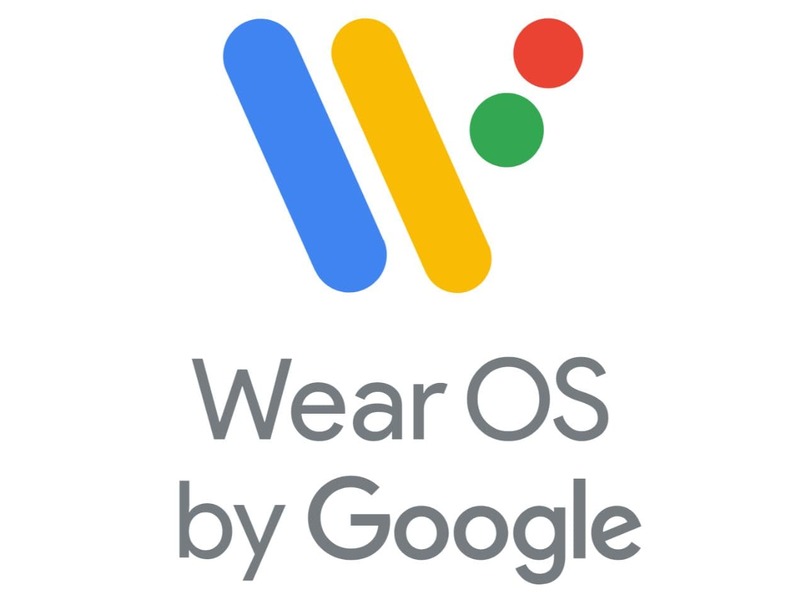
Die Synchronisation Ihres Handys mit Apps wie WhatsApp ist für deren optimale Verwaltung unerlässlich. Denn ein Fehler kann gewisse Probleme bei der Nutzung von Social Media erzeugen. Ein sehr häufiger Fehler, der auf einigen Android-Geräten generiert wird, ist der, der besagt: „Das Datum Ihres Telefons ist falsch“ in WhatsApp, diese Situation ist normalerweise auf eine falsche Konfiguration der Ortszeit des Geräts zurückzuführen.
Ustwo Smart Watch Faces
Eines der Unternehmen, das mit seinen Fähigkeiten als Entwickler erstaunt hat, ist Ustwo, das für seine lustigen und interessanten Spiele bekannt ist, bei denen Sie Ihre geistigen Fähigkeiten stark einsetzen müssen.
Obwohl dieses Unternehmen nicht nur für seine renommierten Spiele bekannt ist, hat es im Play Store eine erstaunliche App namens Ustwo Smart Watch Faces , eine fantastische Watchface-App für Ihre Android Wear-Uhr , bei der Sie etwas Besonderes bekommen können Stile und unterscheiden sich von dem, was normalerweise beobachtet wird.
Diese Art von App hat ein Paket von 6 einzigartigen und exklusiven Covern. Sie sind auch intelligent, da Sie damit unter anderem das Wetter in Ihrer Region und die Uhrzeit auf Ihrer Uhr sowie verschiedene Daten wie den Kalender beobachten können.

Wetterzeit
Eine weitere App ist die berühmte Weather Time, die ebenfalls für Android Wear-Geräte entwickelt wurde und Ihnen Zifferblätter und sogar die Temperatur auf einer Uhr bietet. Sie können es zunächst kostenlos im Play Store herunterladen, aber wenn Sie es verbessern möchten, können Sie 1,99 US-Dollar bezahlen, um vollen Zugriff auf alle Elemente zu haben, die die App bietet, vor verschiedenen Figurenhintergründen, und Ihnen dies zu ermöglichen die Farben kontrollieren.
In Bezug auf die Kompatibilität ist diese App mit allen legalen Android Wear-Uhren kompatibel . Über diese App können Sie aus einer langen Liste das gewünschte Bild für Ihren Bildschirm auswählen, Sie können sogar Ihr eigenes verwenden, wenn Sie die Version vollständig bezahlen. Außerdem können Sie die erforderliche Farbe hinzufügen, um Informationen anzuzeigen, dh die Uhrzeit, die Uhrzeit, den Ladezustand des Mobiltelefons und die Uhr.
Ein weiteres Highlight dieser App ist die Möglichkeit, verschiedene Hintergründe für den Bildschirm auszuwählen, jeweils für eine bestimmte Wetterklasse oder Zeit. Wählen Sie auch verschiedene Symbole für die Wetter- oder Vibrationsbenachrichtigungen für diese Wetteränderungen, Temperatur, aber diese Optionen, von denen wir Ihnen mitteilen, dass sie bezahlt werden.
Wenn Sie einen Mac-Computer erhalten haben, sollten Sie wissen, dass diese Art von Computern von Apple entwickelt wurden, sie gehören zu den bekanntesten Computern auf dem Markt. Wenn Sie mit dieser Art von Computer noch nicht vertraut sind, frustriert einige neue Benutzer, dass sie nicht wissen, wie man die einfachsten Funktionen ausführt, z. B. das Erstellen eines Screenshots auf einem Mac-Computer.

Wie stelle ich Datum und Uhrzeit auf meinem Android Wear ein?
Um die Uhrzeit Ihrer Android Wear-Smartwatch einzustellen, müssen Sie wie folgt vorgehen: Zuerst müssen Sie warten, bis der Bildschirm Ihres Geräts gedimmt wird, und dann drücken, um Ihre Uhr zu aktivieren. Als nächstes werden Sie Ihren Finger verwenden, um es von oben nach unten zu schieben. Dann klickst du auf Einstellungen.
Wenn Sie die Option nicht sofort sehen, können Sie nach links wischen. Jetzt klicken Sie auf „System“. Gefolgt von Datum und Uhrzeit, wählen Sie dann die Zeiteinstellungen aus, die Sie anwenden möchten .
Wenn Sie das Zeitformat ändern möchten, empfehlen wir Ihnen, die obigen Schritte zu befolgen. Was sich ändert, ist die Option zum Aktivieren des 24-Stunden-Formats. Wenn Sie nun auf Ihrem Mobiltelefon und Ihrem Android Wear-Gerät die gleiche Zeit anzeigen möchten , führen Sie die folgenden Schritte aus:
- Zuerst müssen Sie Uhrzeit und Datum automatisch aktivieren.
- Um die Ortszeit Ihres Landes anzuzeigen, gehen Sie wie folgt vor: Sie deaktivieren das Datum und die Uhrzeit automatisch und Sie aktivieren die Zeitzone automatisch.
- Wenn Sie nun manuell konfigurieren möchten, verwenden Sie Folgendes: Sie müssen das Datum, die Uhrzeit und die Zeitzone deaktivieren, die sich im automatischen Modus befinden. Dann konfigurieren Sie die gewünschte Option, sei es das Datum, die Uhrzeit oder die Zeitzone.
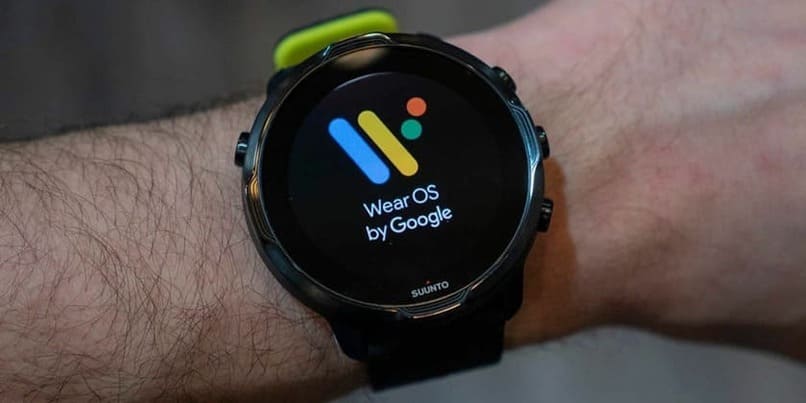
Wenn Sie auf dem Laufenden bleiben möchten, sollten Sie wissen, dass Emojis in den sozialen Medien unter den Nutzern von Apps wie Twitter, Instagram, Facebook und WhatsApp weit verbreitet sind. Aber diese voreingestellten Emojis erlauben es uns manchmal nicht, das auszudrücken, was wir brauchen. Daher müssen Sie lernen, wie Sie benutzerdefinierte Emojis mit Android erstellen, um sie in Ihren bevorzugten Netzwerken zu verwenden.